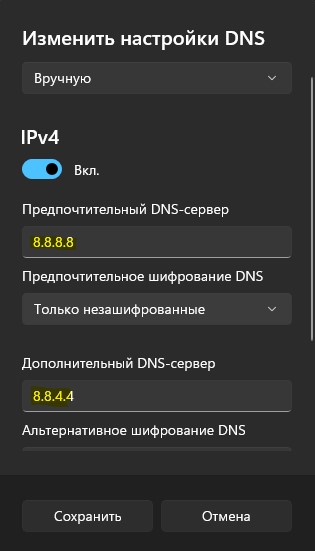Программе установки DirectX не удалось загрузить файл
Ошибка "Программе установки не удалось загрузить файл. Повторите попытку позже или проверьте сетевое подключение" появляется при установке DirectX в Windows 11/10/8.1/7.
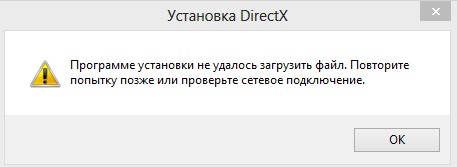
Виновником ошибки установщика DirectX, когда не получилось загрузить файл, является отсутствие интернет, повреждения платформы .NET Framework, Visual C++, блокировка защитником Windows, брандмауэром или недостаточно прав у текущей учетной записи.
В данной инструкции описаны способы решения, чтобы исправить ошибку установщика DirectX, когда программе установке не удалось загрузить файл в Windows 11/10 и более поздних версиях ОС Windows.
Как исправить ошибку, когда DirectX не удалось загрузить файл
1. Если используется обычная учетная запись в Windows 11/10, то нужно её сделать записью администратора или переключиться на другую учетную запись администратора, если такова имеется. Кроме того, нажмите правой кнопкой мыши по установщику DirectX и выберите "Запуск от имени администратора".
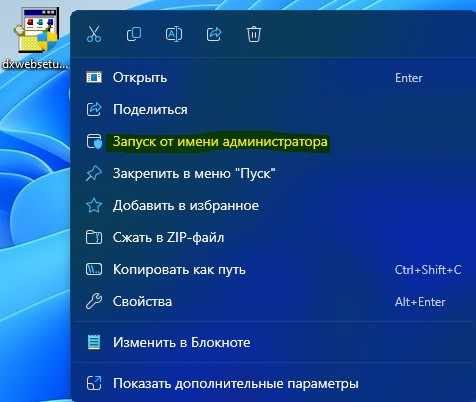
2. Проверьте, есть ли стабильное подключение к Интернету, так как веб-установщик DiretX скачивает файлы с серверов Microsoft. Первым делом запустите средство устранение неполадок "Подключение к интернету", чтобы автоматически исправить проблемы с подключением.
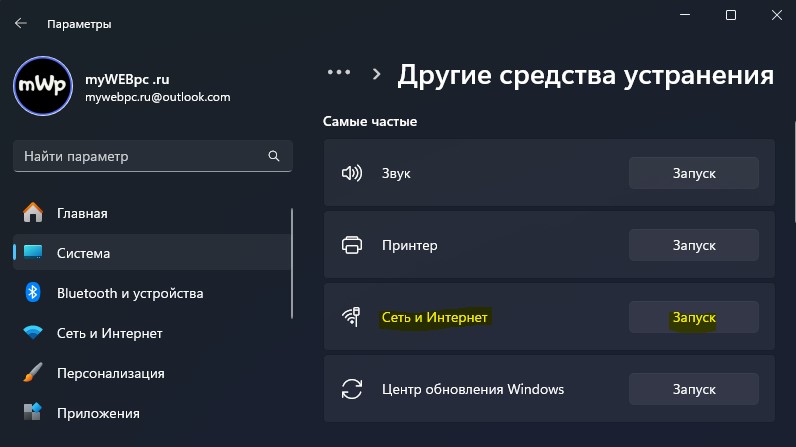
3. Запустите командную строку от имени администратора и введите ниже команды, чтобы сбросить DNS.
ipconfig /flushdnsnetsh winsock reset

4. Задайте DNS от Google для Windows 11 или Windows 10, так как они стабильные и быстрые, что не будет препятствовать скачиванию файлов DirectX установщика.
5. Временно отключите брандмауэр и сторонний антивирус, если он установлен, так как они могут блокировать сетевые соединения, тем самым вызывая ошибку "Программе установки не удалось загрузить файл" установщика DiretcX.
- Откройте "Безопасность Windows".
- Выберите "Брандмауэр и безопасность сети".
- Выберите "Активную сеть" (обычно это общедоступная).
- Отключите ползунком "Брандмауэр Mcirosoft Defender".
- Попробуйте установить DirectX.
- Включите всё обратно в независимости, исправлена ли ошибка.

6. Убедитесь, что установлены Net Framework и Visual С++ в системе Windows 11/10 последних версий, так как они взаимосвязаны с работай DiretX при рендеринге изображений в играх.
- Перейдите на страницу Майкрософт и скачайте Visual C++ все недостающие версии двух разрядностей x84 и x64.
- Далее скачайте инструмент восстановления Microsoft .NET Framework и запустите его.
- Скачайте и установите последнюю версию Net Framework.
- Теперь запустите командную строку от имени админа и введите команду, чтобы установить NET Framework.
DISM /Online /Enable-Feature /FeatureName:NetFx3 /All /LimitAccess /Source:D:sourcessxs
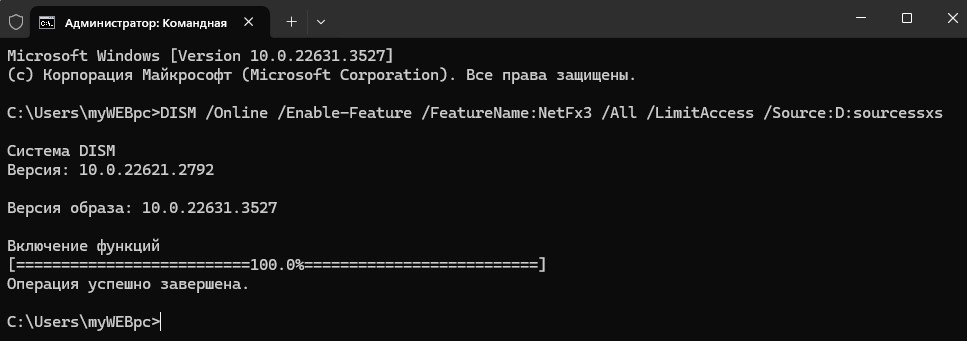
7. Установка с помощью инсталлятора DXSetup.exe исправит ошибку, когда веб-установщику DirectX не удалось загрузить файл.
- Скачайте DirectX End-User Runtimes (June 2010).
- Далее нажмите дважды по скаченному directx_Jun2010_redist.exe.
- Укажите путь на рабочий стол и допишите \DirectX в конце, чтобы создалась папка распаковки.
- Далее на рабочем столе откройте папку DirectX.
- Найдите в папке DXSETUP.exe и запустите.
- После установки, перезагрузите ПК.
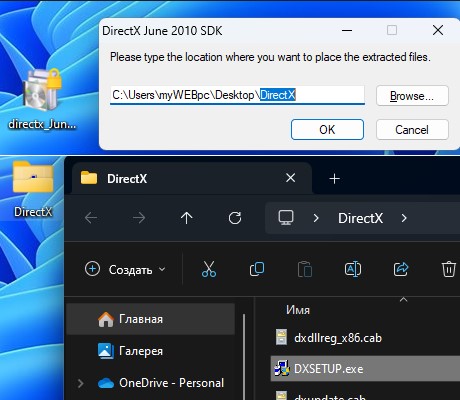
8. В Windows 11 и 10, DirectX встроен по умолчанию и обновляется через обновления системы. Если вы отключили принудительно обновления системы каким-либо образом, то включите обратно. Также, перейдите в "Центр обновления Windows" и проверьте наличие обновлений.